指定手順および、動作環境は以下の通りです。
指定手順
※画面例はすべてV5.0L20以降を使用しています。
バインダ管理画面の上側の「管理・設定」メニューから「環境設定」を選択します。
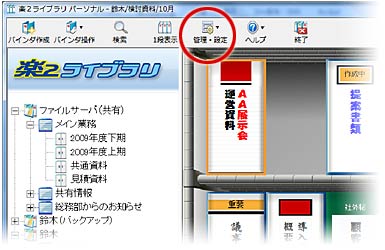
環境設定画面の「一般」タブ内で、データ格納先のパスが記述されている欄の右横にある[参照]ボタンを押します。
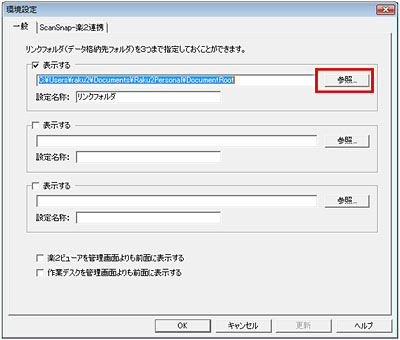
フォルダ参照画面が表示されます。
ネットワークドライブにあるフォルダを選択して[OK]ボタンを押してください。
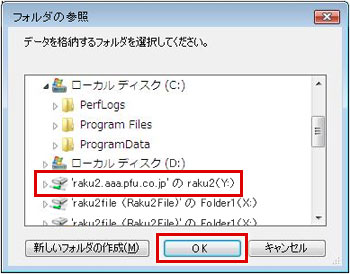
環境設定画面に戻るので、[設定名称]を入力し、[OK]ボタンを押します。
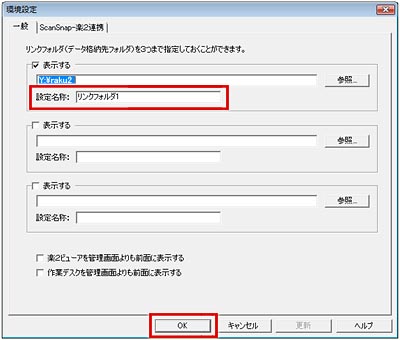
以上でリンクフォルダをネットワークフォルダに指定する手順は終了です。
動作環境
リンクフォルダとして指定するネットワークフォルダは、マイクロソフトがサポートするWindows® OSがインストールされたPCに限ります。
また、一部条件付きでネットワーク対応HDD(NAS:Network Attached Storage)を指定することができます。
楽²ライブラリパーソナル Liteは、ネットワークフォルダをリンクフォルダに指定することはできません。
※ネットワーク対応HDD(NAS:Network Attached Storage)を指定する場合の注意事項 |